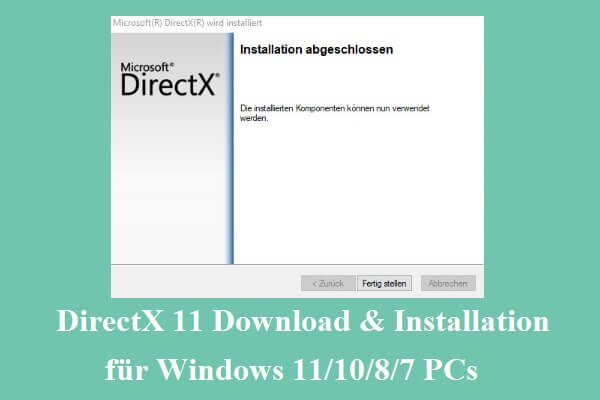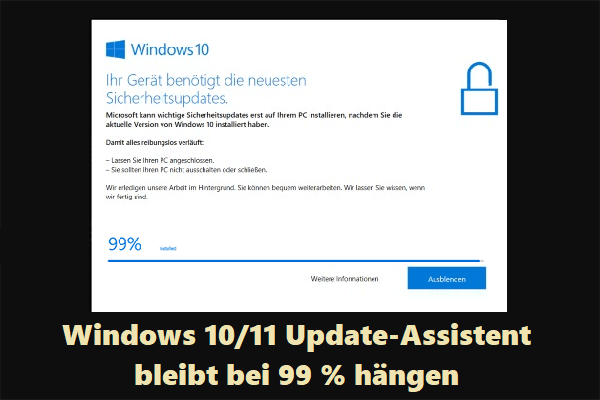Schließlich veröffentlichte das funktionale Update von Windows 10 im Jahr 2022. Es heißt Windows 10 2022 Update | Version 22H2. Möchten Sie auf Windows 10 22H2 upgraden? In diesem Artikel führt die Minitool-Software vor, wie Sie vier verschiedene Methoden verwenden, um Windows 10 2022-Update zu erhalten.
Windows 10 2022-Update ist verfügbar
Das lang erwartete Feature-Update von Windows 10 2022 wurde am 18. Oktober 2022 gestartet. Dies ist ungefähr einen Monat nach der Veröffentlichung des Windows 11 2022-Updates. Dieses Update heißt Windows 10 2022-Update, auch als Windows 10 Version 22H2 bekannt. Dieses Update eignet sich für Geräte, die nicht für Windows 11 bereit sind und die Anforderungen von Windows 11-Systemen nicht erfüllen.
Windows 10 22H2 ist das 13. Funktionsaktualisierung von Windows 10. Im Gegensatz zu früheren Windows 10-Updates ist dies nur ein kleineres Update, und es wurden einige kleine Änderungen und Verbesserungen vorgenommen, um das Betriebssystem und die Impact-Versionsnummer aufrechtzuerhalten.
So erhalten Sie das Windows 10 2022 Update | Version 22H2
Wenn eine neue Version von Windows 10 veröffentlicht wird, möchten viele Benutzer sie erhalten. Wie bekommen Sie Windows 10 22H2?
Microsoft wurde immer über Windows Update aktualisiert. Allerdings wurden nicht alle Benutzer gleichzeitig aktualisiert. Normalerweise werden Updates für neue Hardware- und Konfigurationsgeräte gestartet. Diese Geräte verfügen nicht über die neueste Version von Hardware- oder Softwareproblemen. Deshalb können einige Benutzer Windows 10 22H2 in Windows Update nicht finden.
Wenn Sie Windows 10 22H2 über Windows nicht aktualisieren können, können Sie eine andere Methode zum Installieren von Windows 10 2022-Update verwenden. Sie können beispielsweise Windows 10-Aktualisierungsassistent, Windows 10 Media Creation Tool oder Windows 10 ISO-Image verwenden.
Systemanforderungen für das Windows 10 2022-Update
Wenn Sie das Windows 10 2022-Update installieren möchten, sollte Ihr Gerät die folgenden grundlegenden Systemanforderungen erfüllen:
- Betriebssystem: Stellen Sie sicher, dass Sie die neueste Version ausführen.
- Prozessor: 1 Gigahertz (GHz) oder schnellerer Prozessor oder Soc.
- RAM: 1 Gigabyte (GB) für 32-Bit oder 2 GB für 64-Bit.
- Festplattenraum: 16 GB für 32-Bit-Betriebssystem oder 20 GB für 64-Bit-OS.
- Grafikkarte: DirectX 9 oder höher mit WDDM 1.0-Treiber.
- Anzeige: 800 x 600
Wie verwenden Sie die oben genannten vier Methoden zum Installieren von Windows 10 2022-Update? Lesen Sie bitte weiter.
Weg 1: Windows Update verwenden
Es ist eine gemeinsame Methode, die auf Windows 10 2022 aktualisiert wird. Überprüfen Sie, wie Sie über Windows Update auf Windows 10 22H2 upgraden:
Schritt 1: Drücken Sie Windows + I, um die Einstellungen-App zu öffnen.
Schritt 2: Gehen Sie zu Update & Sicherheit> Windows Update.
Schritt 3: Überprüfen Sie, ob Windows 10 22H2 bereits verfügbar ist. In diesem Fall können Sie auf die Schaltfläche Download und Installation klicken, um das Herunterladen und Installation auf dem Gerät zu starten. Wenn nicht, können Sie auf die Schaltfläche Nach Updates suchen… klicken, ob Windows 10 22H2 fertig ist.
Schritt 4: Starten Sie den Computer neu.
Weg 2: Windows 10 Update Assistent verwenden
Wenn das Windows 10 2022-Update nicht in Windows Update angezeigt wird oder Sie über Windows Update nicht auf Windows 10 22H2 upgraden können, können Sie Ihr Gerät manuell auf diese neueste Windows 10-Version aktualisieren.
So verwenden Sie Windows Update Assistent, um Windows 10 22H2-Version zu erhalten
Schritt 1: Gehen Sie zu Windows 10 Software-Download-Seite.
Schritt 2: Klicken Sie auf die Schaltfläche Jetzt aktualisieren unter Windows 10 2022 Update | 22H2 Version, um den Windows 10-Aktualisierungsassistenten auf dem Gerät herunterzuladen.
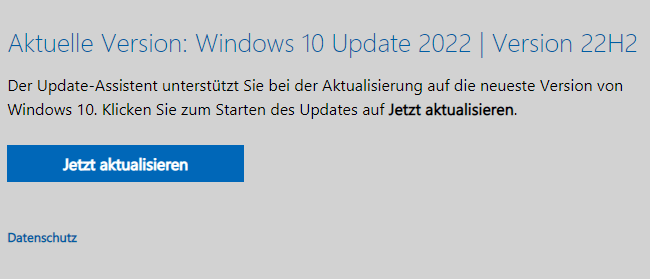
Schritt 3: Führen Sie das Tool aus und upgraden Sie sie gemäß dem Bildschirmhandbuch auf die neueste Version.
Weg 3: Windows 10 Media Creation Tool verwenden
Sie können auch Windows 10 Media Creation Tools verwenden, um Ihren Computer sofort zu aktualisieren. Dies ist eine Anleitung für die Verwendung des Medienerstellungstools zum Upgrade auf Windows 10 22H2:
Schritt 1: Gehen Sie zur Windows 10-Software-Download-Seite.
Schritt 2: Klicken Sie auf die Schaltfläche Tool herunterladen, um dieses Tool auf dem PC herunterzuladen.
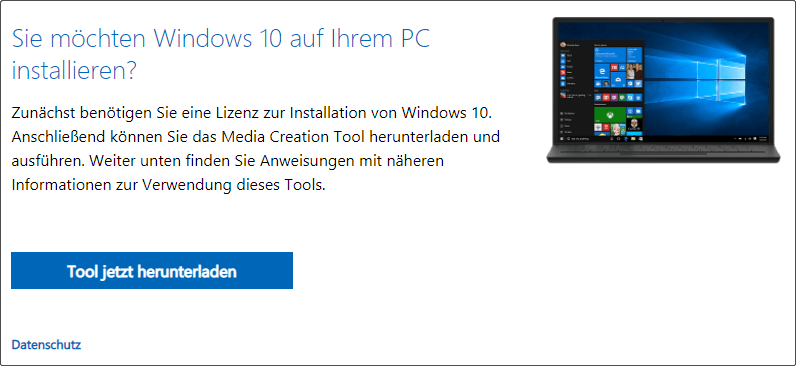
Schritt 3: Führen Sie dieses Tool aus. Wenn Sie die Seite zur Lizenzklausel sehen, klicken Sie auf die Schaltfläche Akzeptieren, um fortzufahren.
Schritt 4: Auf der nächsten Seite wählen Sie Jetzt Upgrade für diesen PC ausführen und klicken Sie auf Weiter.

Schritt 5: Dieses Tool beginnt mit dem Upgrade Ihres Computers. Warten Sie bis zum Ende des Prozesses. Dabei können Sie Ihren Computer normalerweise verwenden.
Way 4: Windows 10 Version 22H2 ISO zur Installation herunterladen
Mit Microsoft können Sie jetzt das Windows 10 ISO-Festplattenbild direkt von der offiziellen Website herunterladen. Windows 10 ISO-Datei ist nützlich für Windows 10-Updates. Sie können die neueste Windows 10 ISO-Datei herunterladen und anschließend Windows 10 für die Installation von USB-Laufwerk für die Installation erstellen (USB-Installation Windows 10 sehen). Sie können auch ISO verwenden, um Windows 10 zu installieren.
Fazit
Wie bekommen Sie Windows 10 2022 Update? Nach dem Lesen dieses Beitrags können Sie 4 zuverlässige Methoden erhalten. Sie können die richtige Methode entsprechend der Situation auswählen. Wenn Sie andere verwandte Probleme haben, können Sie uns in den Kommentaren mitteilen.